U盘在PE下安装XP原版镜像的方法
用PE安装XP操作系统完全指南

我第一次接触PE是听说在PE下安装系统很方便,可以免去刻碟用光盘安装,也不像在DOS下安装容易出错,大家应该都一样吧,用PE最初都是用来安装系统的,即便在熟悉PE后,主要还是用来安装和维护系统的。
PE可以简单理解为一个微型的XP操作系统,在PE下的操作和在XP下没什么不同,所以非常符合操作习惯,安装系统也是图形界面,使用鼠标操作即可。
比在DOS下用命令操作要方便和简单的多。
这里我根据自己的经验写了个详细的XP系统安装教程,并附上了详细的截图,希望对不熟悉PE下安装系统操作的朋友有所帮助。
安装WinXP系统分全新安装和Ghost安装两种,如果是个人使用,为了获得一个纯净安全的系统,当然推荐全新安装了,不过下边我对这两种安装方法都做一个简单的介绍。
几点说明:1.某些版本PE的外置程序可能默认安装到系统盘(C盘),那么在格式化C盘后外置程序将无法使用。
此时可以在格式化前手动将需要的程序剪切到其他盘,可正常使用。
比较常用的虚拟光驱,为大家方便,我上传一个好用的虚拟光驱软件VDM(点我下载),可放在非系统盘,在PE下可正常使用。
2.如果不小心格式化将虚拟光驱删除了,此时也不必慌张,可用winrar(本地硬盘中的可正常使用)解压缩ISO文件到非系统盘,然后直接执行文件夹中的WINNT32.BAT文件,而不必加载到虚拟光驱,效果是一样的。
所以为方便起见,下载ISO文件后可直接解压缩,然后在PE下双击执行WINNT32.BAT 文件来安装,简便快捷。
3.如果是Ghost恢复系统,有时下载到的也是ISO文件,可照常用虚拟光驱加载,然后使用Ghost32时定位到虚拟光驱中的GHO文件。
或者也是先解压缩好,如此则不必用虚拟光驱加载了。
4.截图均是在虚拟机下进行的,所以显示时间很久,实际上全新安装系统大约半个小时即可完成,Ghost 恢复则只需两三分钟。
一、全新安装WinXP在开始安装系统之前,我们需要一款PE和XP操作系统的安装文件。
U盘启动装系统的操作方法(U盘PE启动安装GHOST_XP)

启动+ 系统安装+ 软件工具多用途U盘PE启动盘的制作和使用最近,我用软件工具USB-HDD(信念技术论坛的USB-HDD启动盘制作向导V1.1)制作了一个多用途U盘PE启动盘。
U盘是金士顿的,标称容量4GB,实际容量3.72GB。
里面置放了《深度技术快速装机专业版V9.2》、《雨林木风安装版YN9.6》、《龙帝国技术V7.5》、《上海..电脑城纯净版ver:0811 》、《电脑公司极速装机版V10.0》等五个WINXP-SP3GHOST映像文件。
同时还放了几个经常使用的工具软件。
可以替代五合一GHOST系统光碟安装操作系统,安装应用软件。
经使用,自我感觉不错。
特贡献给网友们分享。
特点1、制作简单。
下面的介绍看起来很罗嗦,实际操作很简单,就那麽几下。
2、使用方便。
安装系统时,设置好U盘启动后,直接在微型系统下用鼠标操作。
3、更新快捷。
可以随时把U盘里的WINSP3GHOST映像文件和软件工具删除,换上你喜爱的新版本和需要的工具软件。
制作方法:一、准备工作1、制作工具:USB_HDD启动盘制作向导v1.1(信念技术论坛)。
不需安装,下载后解压即可使用。
2、U盘:容量不限。
因为每个映像文件大都在700MB以内,容量大就多放几个,容量小就少放几个。
例如512MB的只能做U盘启动盘,不能加载WINSP3GHOST映像文件;1GB的可以放一个,2GB的放二个,4GB的就可以放五个了。
3、WINXPSP3-GHOST映像文件:可以从光盘或者下载的iso压缩文件中提取。
只要打开光盘文件,把里面的WINXPSP3.GHOST镜像文件单独复制备用,其他文件都不要了。
因为各个版本的镜像文件名称大都是WINXPSP3.GHOST, 所以,如果做N合一U盘,还要把这些文件的名称略作改动,以示区别。
改动时不要变动原名,只在它前面加字母和数字。
例如:深度技术快速装机版V9.2,在WINXPSP3GHOST的前面加上SDV9.2-, 变成SDV9.2-WINXPSP3GHOST。
PE下安装原版系统

安装原版XP的方法需要用到的工具:winxp原版系统iso镜像+启动U盘1、进入第一个PE后找到我们事先准备好的xp光盘iso镜像,右键点击加载虚拟磁盘(也可以利用虚拟光驱来加载或者直接用右键里的RAR解压到本地硬盘分区)2、打开桌面上的windows安装工具,选择刚才加载的虚拟磁盘(如果前面是直接解压的ISO文件,点浏览的时候选择解压后的目录)3、点击下一步,后面选择安装和引导分区,一直点击下一步开始安装后等进度条走完重启电脑拔掉U盘就可以继续系统安装了。
第二个PE里安装步骤与此相似,需要注意的是进PE最好设置一下临时文件,防止安装的时候出现内存不存的问题安装原版Win7两类方法第一类方法:原生U盘安装,本工具制作完的U盘启动菜单含Windows7操作系统安装功能,使用本功能可以将Win7系统完美移植到你的U盘中。
本功能不用进PE不用虚拟光驱,不受FAT32和NTFS文件系统限制,不用再次格式化U盘,速度远远快过光盘安装,是纯U盘安装。
由于启动命令里已经交换了磁盘顺序,所以不会出现安装的时候第一磁盘是U盘的情况(实机测试过),请放心使用。
提醒:请勿在虚拟机下测试本安装方法,虚拟机测试一般会失败。
具体步骤:1、先使用电脑店U盘启动盘制作工具制作完U盘启动(参照制作教程)。
2、找到Windows7的iso镜像,用UltraISO或者WinRAR打开Win7的iso镜像,然后提取/解压所有文件到你的U盘根目录。
3、最后在你的U盘里找到名为bootmgr的文件,将bootmgr重命名为win7mgr。
4、用U盘启动电脑,选择菜单11,然后选择菜单2直接安装Win7操作系统。
后面的步骤和用光盘安装没有太大区别,当安装过程自动重启的时候拔掉U盘就可以继续安装了。
第二类方法:进PE利用虚拟光驱或硬盘安装工具进行安装简要步骤:进入启动菜单11,然后选择菜单1,进入PE。
方法1、利用虚拟光驱加载win7系统的ISO镜像,然后打开虚拟光驱,直接双击setup.exe进行安装。
通用PE工具箱4.0版原版XP系统安装教程
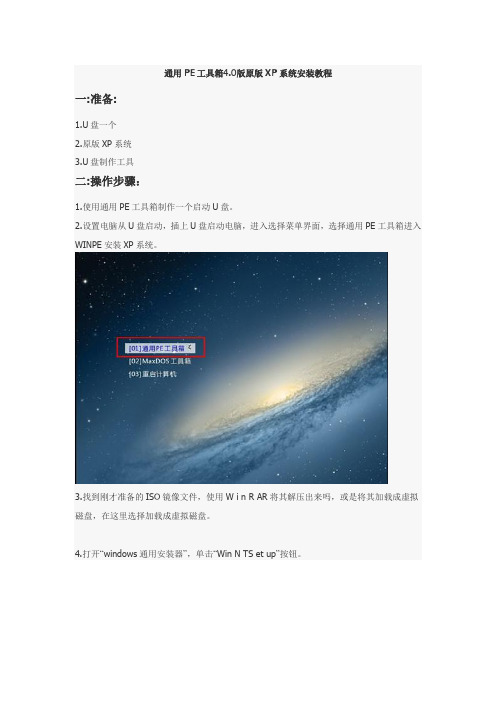
通用PE工具箱4.0版原版XP系统安装教程
一:准备:
1.U盘一个
2.原版XP系统
3.U盘制作工具
二:操作步骤:
1.使用通用PE工具箱制作一个启动U盘。
2.设置电脑从U盘启动,插上U盘启动电脑,进入选择菜单界面,选择通用PE工具箱进入WINPE安装XP系统。
3.找到刚才准备的ISO镜像文件,使用W i n R AR将其解压出来吗,或是将其加载成虚拟磁盘,在这里选择加载成虚拟磁盘。
4.打开“windows通用安装器”,单击“Win N TS et up”按钮。
5.在弹出的窗口中,切换到“Windows 2000/XP/2003”标签,单击“打开”按钮,。
6.找到刚才加载的虚拟磁盘,然后单击“确定”按钮。
7.找到系统文件后,选择系统安装分区,单击“开始安装”按钮。
8.在弹出的对话框中,单击“确定”按钮。
9.等待系统安装。
10.在弹出的对话框中,单击“确定”按钮。
11.重启电脑,继续完成系统的后续安装。
12.直接“下一步”。
13.直接“下一步”。
14.直接“下一步”。
15.在输入框中任意输入字符,这是必填项,然后单击“下一步”。
16.将事先准备好的系统文件密钥输入进去,之后单击“下一步”。
17.这一步可以根据自己的需求设置管理员密码,还可以更改计算机名称。
18.直接“下一步”。
19.勾选“不”,任意输入字符后,单击“下一步”。
20.单击“确定”,进行电脑分辨率的调整。
21.调整完毕后,单击“确定”。
U盘安装xp系统原版安装版图文教程_超详细!!!
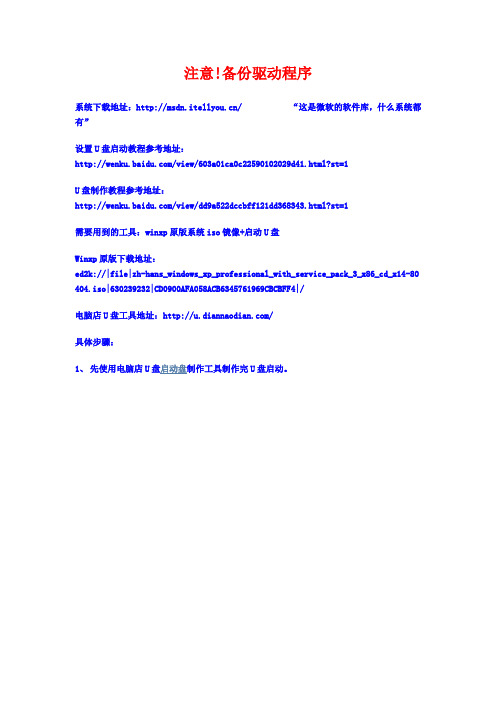
注意!备份驱动程序系统下载地址:/ “这是微软的软件库,什么系统都有”设置U盘启动教程参考地址:/view/603a01ca0c22590102029d41.html?st=1U盘制作教程参考地址:/view/dd9a522dccbff121dd368343.html?st=1需要用到的工具:winxp原版系统iso镜像+启动U盘Winxp原版下载地址:ed2k://|file|zh-hans_windows_xp_professional_with_service_pack_3_x86_cd_x14-80 404.iso|630239232|CD0900AFA058ACB6345761969CBCBFF4|/电脑店U盘工具地址:/具体步骤:1、先使用电脑店U盘启动盘制作工具制作完U盘启动。
(注意:电脑安装XP系统请使用第三个PE,不然的会出现图二的情况,无法选择安装)2、插入U盘进入PE,先把要装系统的盘格式化一下。
3、进入第三个PE后找到我们事先准备好的xp光盘iso镜像,找到虚拟光驱工具VDM(图一)。
本教程是电脑店的第三个PE。
(图一)(图二)4、双击 VDM虚拟光驱,在弹出的窗口中选择“装载”,之后单击“。
浏览”,选择先前准备好的XP光盘镜像文件。
5、打开光盘镜像后如图所示,之后把这个程序最小化就不用管他了,现在打开“我的电脑”,是不是多了一个G 盘(图一),这就说明光盘镜像已经顺利得加载到虚拟光驱中了。
不同,有的就是 SETUP.EXE ,也有叫做 WINNT32.BAT,也可能叫做 XP安装器之类的,本文章的例子就是SETUP.EXE)(图一)(图二)6、双击SETUP.EXE打开,会出现安装xp系统欢迎安装窗口,(打开SETUP.EXE安装之前注意拔掉U盘,不然文件会自动写进U盘里,无法进行下一步重启安装)点击安装 Microsoftwindows XP(I)如(图一),然后选择“全新安装”如(图二)。
U盘安装光盘版WINXPISO的全新方法安装轻松流畅

要用U盘安装WINXP.ISO,必须先从光盘获取安装XP所需的全部文件(请注意,我们只是提取文件,而不是进行安装)然后进行克隆,下面介绍具体的做法:第一步备份C盘,这一步千万别忘第二步在XP环境下插入WINXP安装盘或用虚拟光驱加载其ISO镜像,找到i386目录下的WINNT32.EXE双击,进入安装界面,选择“全新安装”,其余的按提示应答(其中2步更新选择跳过),待文件复制完毕,计算机将重启时,按ESC键退出安装,并插入启动U盘或工具光盘。
如果不到1分钟文件就复制完毕,则应将I386先提取到硬盘,以免安装文件提取不全,造成此问题的原因可能是虚拟光驱部分功能缺失。
第三步将计算机启动到PE,打开原来的C盘,留下如图所示的7个文件,其余的全部删除,并在PE环境下用GHOST32把C盘克隆到U(或其他)盘,压缩比选“高”,文件名取XPSETUP,克隆好以后的GHO文件514M,至此光盘版XP安装文件制作完成,请用备份恢复C盘。
优盘之家XP安装盘安装文件提取与克隆教程下载(含自动应答文件和一键备份与恢复)从安装盘获取XP安装文件克隆安装XP所需全部文件$WIN_NT$.~BT文件夹I386文件夹以后安装时在DOS或PE环境下用GHOST把这个XPSETUP恢复到本机第一硬盘的第一分区。
计算机重启后,程序开始安装,整个安装过程与光盘版的一样。
我在多台计算机上进行了安装,整个过程非常流畅,再也不用担心安装中会有这样那样的问题来困扰你,不用担心会装到U盘,也不用再输入那长长的序列号,以后你可以抛开XP安装光盘,拿个小U盘为朋友去装原汁原味的WinXP了。
优盘之家前两年我用这个方法提取安装文件克隆后,放在集成光盘里,版本WinXP。
现在热门U 盘装机,就把它改用到U盘,版本为XPSP3了。
几点说明:1.未分区的硬盘,安装前请先分区; U盘之家2.GHOST恢复时,对C盘进行了格式化,替代了原安装程序中的格式化一步,文件系统与制作时C盘的一样。
【图文教程】如何用U盘安装GHOST版XP系统

【图文教程】怎样用U 盘安装 GHOST 版 XP 系统第一步、用 U 盘启动盘制作工具制作U 盘启动盘 1、准备一个 U 盘( 4G 以上最正确),使用 U 大师 U 盘启动盘制作工具迅速制作U 盘启动盘。
2、Ghost XP系统文件。
(注:一般 ghost xp 系统系统是这样的命名方式:LBJY_Ghost_XP_SP3_2014.01,一般都是有Ghost XP SP3字样的,文件是iso 格式的,假如将iso 解压出来就会获得一个 gho 格式的文件,关于 U 大师来说不论是iso 的系统还是gho 的系统,都是能够一键安装的,读者能够放心使用)。
有关链接:下载 U 大师 U 盘启动盘制作工具 V4.0U 大师 U盘启动盘制作工具V4.0 使用教程第二步、用制作好的U 盘启动盘启动电脑 1.查问自己电脑进入BIOS 的快捷键,将U盘设为第一启动设施。
(注:组装机依据主板找到快捷键,品牌机和笔录本依据品牌找到快捷键,可能有些品牌的台式机与笔录本快捷键不一样。
)2.把制作好的 U 盘插入需要安装系统的电脑 USB 插口。
有关链接 BOIS 设置教程第三步、运转 PE 系统 1.翻开电脑就会自动进入 U 大师 U 盘启动盘 PE 系统选择菜单。
点击查看大图!2. 新电脑能够选择“【 1】运转 U 大师 Winpe 精简版”,比较旧的电脑请选“【 2】运转 U 大师 Win03pe 加强版”。
加强版兼容的电脑比精简版要多 3. 选择运转精简版后会将pe 系统加载到虚构磁盘,加载完会自动进入Win8pe 系统的桌面(注:教程以运转精简版为例,其实操作百变不离其宗,新旧电脑和不一样配置加载速度会有奇妙不一样。
假如有不理解可以咨询 U 大师客服部,对点上边那个妹子头像就能够直接连接 U 大师客服 QQ 谈话窗口。
)点击查察大图!第四步、在 pe系统安装 XP 系统 1、进入 win8pe 后桌面图标会自行跳动三次,U 大师迅速装机便会自动弹出,假如没有自动弹出,读者能够点击运转桌面上的“U 大师一键迅速安装”,下列图所示是安装ghost 版本的系统,第一我们点击阅读,在U 盘找到我们下载好的 ghost xp 的 iso 或许 gho 文件,而后看一下 C 盘的可用空间,安装ghost xp 的话小编建议C 盘空间30G, 而后点一下 C 盘,点击开始。
U盘装纯净版XP系统方法

U盘装纯净版XP系统方法
准备工作:
1.制作U盘启动盘,制作一个具有启动动能的U盘,教程很多就不介绍
2.纯净版XP系统镜像
接下来开始具体的安装方法:
第一步:先将镜像解压到U盘的根目录
第二步:开机的时候按U盘启动热键,选择从USB闪存盘启动pe系统,启动pe后的界面
第三步:1.进入U盘系统以后将解压出来的镜像复制到硬盘的其它分区,例如D盘,F盘,这时候可以拔掉U盘了(一定要拔掉U盘)。
2.然后把系统的第一个分区格式化了(注意备份重要数据)。
找到解压出来的文件夹WindowsXPSP3\I386\WINNT32.EXE这个文件,双击这个文件
第四步:然后单击“下一步”
第五步:选择“我接受这个协议”单击下一步
第六步:输入“产品密钥”
第七步:然后“下一步”
第八步:继续“下一步”
第九步:第一大步骤就到此结束了,重启电脑
第十步:你会看到如下界面,稍等
第十一步:然后看到“按下回车键”
第十二步:复制需要一段时间,等到弹出这个对话框,单击“下一步”
第十三步:继续“下一步”
第十四步:这一步可以随便输入
第十五步:直接下一步
第十六步:设置时间和日期“下一步”
第十七步:稍等片刻
第十八步:设置网络默认就行了
第十九步:工作组和计算机域
这一步结束,后面稍加设置系统就装完了。
用U盘安装GHOSTXP系统的两种方法

用U盘安装GHOSTXP系统的两种方法安装系统其实很简单,主要有这三种安装方法:1、硬盘安装系统。
通俗点就是本地电脑直接把系统安装进去,不借助光盘和U盘等其他介质。
2、光盘安装系统。
直接刻录光碟安装系统。
3、U盘安装系统。
就是用把下载下来的系统直接WINPE做进U盘启动,很方便。
还有其他的PE和虚拟机安装系统等。
现在我们这里主要讲解U盘系统安装方法一、用软碟通(UltraISO)安装(一)首页就是要把你想要的系统下载到本地电脑,然后准备好U盘,当然了,再第一次做U盘启动安装时候必须格式化U盘,所以如果U盘有重要资料的记得备份一份出来。
避免数据丢失。
U盘安装说到底就是把镜像文件做进U盘。
软碟通(UltraISO)下载地址:(二)打开软碟通(三)用软碟通的第一项“菜单”下拉菜单里面的“打开”寻找打开你下载下来的系统文件(四)找到软碟通的第三项“启动”下拉菜单里面的“写入硬盘镜像”并打开它,如下图选择写入方式,制作启动盘(写入前请备份重要数据)。
模式有USB-ZIP与USB-HDD两种,不同有主板支持的模式有差别,大多数情况下支持USB-ZIP。
选择“是”以继续写入数据(五)点击“格式化”就出现如下图(六)开始“格式化”U盘(七)确定“格式化”U盘。
一般其他设置不用动它,默认就可以了。
然后关掉格式化小窗口。
(八)选择“写入”镜像文件到U盘。
并在小弹窗那边选择确定(九)完成到100%或者看到中间写上刻录成功的话我们就成功把系统镜像文件做进U盘了。
说到底,制作U盘启动就是把镜像文件刻录到U盘,做光盘启动就是把系统镜像文件刻录到光盘,这这点区别。
(十)制作完成后就可以开始安装系统了。
将U盘插入上网本并开机,启动时按DEL(或F2)进入主板CMOS设置,设置第一启动设备为USB或可移动装置,可以启动即告成功设置USB-HDD启动电脑,就可以在引导电脑进去PE环境安装系统了,够方便的吧。
用U盘启动,进入WINPE,新本本要先分区,然后双击桌面左下角的“自动安装系统”按任意键开始复制系统,复制完后系统会自动重启。
U盘启动PE安装原版Xp镜像“找不到有效的系统分区,程序无法继续”的解决方案...

if /I "%ST%"=="Y" goto ST
if /I "%ST%"=="N" goto EX
goto EX
:ST
cls
echo ---------------------------------------------------------------------------
echo.
echo 所以你将不能在C盘获得干净的系统。
echo.
echo ---------------------------------------------------------------------------
echo.
SET /P ST= 请输入 Y (继续安装)或 N (退出安装):
echo.
echo ---------------------------------------------------------------------------
pause
===================================内容结束===========================
很多人加载了原版win xp的ISO执行里面的SETUP.EXE,即弹出安装的界面,可是到了这一步后,第一个选项执行安装windows xp这一项根本无法进行下去,提示:“找不到有效的系统分区,程序无法继续”,出现的原因是因为原版的xp setup.exe只是支持光盘执行安装,U盘不行。
解决方法
echo ---------------------------------------------------------------------------
无忧启动知识精华

【原创】U盘安装光盘版WINXP.ISO的全新方法,安装轻松流畅【新增制作教程与问答】要用U盘安装WINXP.ISO,必须先从光盘获取安装XP所需的全部文件(请注意,我们只是提取文件,而不是进行安装)然后进行克隆,下面介绍具体的做法:第一步备份C盘,这一步千万别忘第二步在XP环境下插入WINXP安装盘或用虚拟光驱加载其ISO镜像,找到i386目录下的WINNT32.EXE 双击,进入安装界面,选择“全新安装”(其中2步更新选择跳过),自定义安装选项中两个单选框里打钩,其余的按提示应答。
待文件复制完毕,计算机将重启时,按ESC键退出安装,并插入启动U盘或工具光盘。
如果不到1分钟文件就复制完毕,则应将I386先提取到硬盘,以免安装文件提取不全。
第三步将计算机启动到PE,打开原来的C盘,留下如图所示的7个文件,其余的全部删除,并在PE环境下用GHOST32把C盘克隆到U(或其他)盘,压缩比选“高”,文件名取XPSETUP,克隆好以后的GHO文件514M,至此光盘版XP安装文件制作完成,请用备份恢复C盘。
注:用U盘启动PE提取安装文件,由于启动方式不同,有可能部分文件会被复制到U盘,故选择在XP环境下提取。
如果你能用U盘或光盘引导计算机从ZIP、CDROM启动,那么格式化C盘,安装文件提取和克隆可在PE下一气完成,做好的GHO文件约为489M。
总之,方法多种,各使其招吧。
更详细的制作方法见XP 安装盘安装文件提取与克隆教程。
XP安装盘安装文件提取与克隆教程下载(含自动应答文件)/filebox/down/fc/4cb9f4c95def17e462605eb1bb1cc479一键备份与恢复硬盘版/filebox/down/fc/56f889a47ef3efbf029055cd41061e4c从安装盘获取XP安装文件克隆安装XP所需全部文件$WIN_NT$.~BT文件夹I386文件夹以后安装时在DOS或PE环境下用GHOST把这个XPSETUP恢复到本机第一硬盘的第一分区。
用WinPE全新安装原版XP系统(更新)

用WinPE全新安装原版XP系统(更新)本帖最后由xinyu9608 于2009-4-27 07:10 编辑说明:将本人在下面几楼所写的步骤一并集中在此主题帖中,方便大家交流指正。
-------------------------------用WinPE全新安装XP SP3系统十几天前新装了一台HTPC,配无线键鼠,用于在电视上看看大片,玩玩游戏。
顺便先亮一下配置:AMD 速龙BE-2450 CPU(散);映泰A780G M2+ SE 主板;创见DDR2 800 2G 内存;西部数据320G SATAII 8M 盒装硬盘;雷柏(Rapoo)1800无线键鼠套装;XQBOX HTPC501机箱;航嘉冷静王标准版(2.3 版)电源;酷冷至尊白骑士II 08珍藏版CPU风扇,共花了1600大洋。
将机箱上部面板正对CPU的部分板掏了一个直径10cm的圆孔,加了两层30-40目(记不清了)的不锈钢滤尘网,用来加强散热和减少噪音。
为了省钱,光驱用几年前的旧机拆下来的CDROM,但问题就出在它身上。
新装好机子后安装了原版XP SP3系统,因为没上网,在试用阶段为速度快,杀软也没装。
这几天准备两机共享上网,决定重装新机系统和安全软件,并做个备份。
使用光驱时才发觉它已经不能正常读盘,只好拆下扔掉了。
没办法,被迫边学边试验无光驱硬盘安装原版XP系统的方法,走了不少弯路,终于安装成功。
现将本人安装经历拿出来与大家共享:一、将存储卡制作成可启动盘:有一块2G的MICRO SD卡,配上读卡器作为可启动盘。
(为写着方便,以下以“U盘”两字代替)(一)、首先试用USBoot 制作可启动盘,准备直接启动到DOS下硬盘安装XP系统。
1、从华军软件园下载USBoot 1.70 简体中文版,解压后运行“Usboot170.exe”,出现Usboot1.70中文界面,程序简单明了,一步步进行即可完成。
几点说明:一是在窗口上边菜单栏中可选择引导模式:有HDD、ZIP、FDD等;二是该启动盘的文件系统只能选FAT格式;三是制作中需拔插U盘一次。
U盘PE系统下安装WIN2003和WINXP的方法
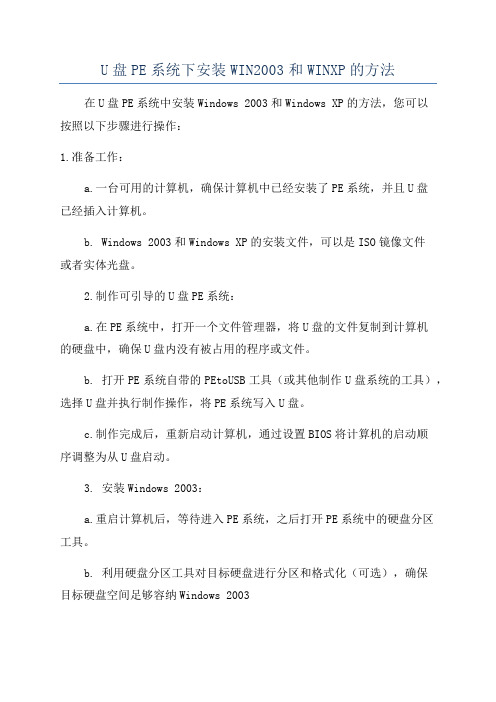
U盘PE系统下安装WIN2003和WINXP的方法在U盘PE系统中安装Windows 2003和Windows XP的方法,您可以按照以下步骤进行操作:1.准备工作:a.一台可用的计算机,确保计算机中已经安装了PE系统,并且U盘已经插入计算机。
b. Windows 2003和Windows XP的安装文件,可以是ISO镜像文件或者实体光盘。
2.制作可引导的U盘PE系统:a.在PE系统中,打开一个文件管理器,将U盘的文件复制到计算机的硬盘中,确保U盘内没有被占用的程序或文件。
b. 打开PE系统自带的PEtoUSB工具(或其他制作U盘系统的工具),选择U盘并执行制作操作,将PE系统写入U盘。
c.制作完成后,重新启动计算机,通过设置BIOS将计算机的启动顺序调整为从U盘启动。
3. 安装Windows 2003:a.重启计算机后,等待进入PE系统,之后打开PE系统中的硬盘分区工具。
b. 利用硬盘分区工具对目标硬盘进行分区和格式化(可选),确保目标硬盘空间足够容纳Windows 2003c. 在PE系统中打开文件管理器,将Windows 2003的安装文件复制到目标硬盘的一个目录下。
d. 在PE系统中打开命令提示符,在命令行中切换到Windows 2003的安装文件所在目录。
e. 在命令行中运行install.exe(或其他相应的安装程序),根据安装向导进行安装Windows 2003的操作。
4. 安装Windows XP:a. 在Windows 2003安装完成后,重启计算机并等待进入PE系统。
b. 利用PE系统中的硬盘分区工具对目标硬盘进行分区和格式化(可选),确保目标硬盘空间足够容纳Windows XP。
c. 在PE系统中打开文件管理器,将Windows XP的安装文件复制到目标硬盘的一个目录下。
d. 在PE系统中打开命令提示符,在命令行中切换到Windows XP的安装文件所在目录。
e. 在命令行中运行install.exe(或其他相应的安装程序),根据安装向导进行安装Windows XP的操作。
用WINPE安装WINXP原版纯净版ISO镜像
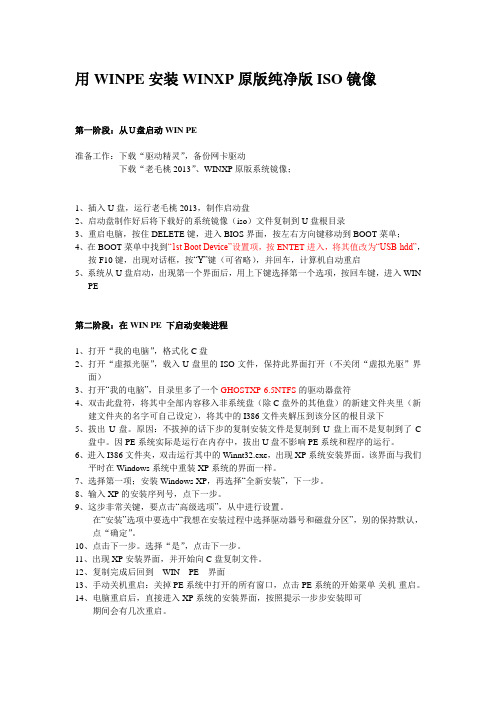
用WINPE安装WINXP原版纯净版ISO镜像第一阶段:从U盘启动WIN PE准备工作:下载“驱动精灵”,备份网卡驱动下载“老毛桃2013”、WINXP原版系统镜像;1、插入U盘,运行老毛桃2013,制作启动盘2、启动盘制作好后将下载好的系统镜像(iso)文件复制到U盘根目录3、重启电脑,按住DELETE键,进入BIOS界面,按左右方向键移动到BOOT菜单;4、在BOOT菜单中找到“1st Boot Device”设置项,按ENTET进入,将其值改为“USB-hdd”,按F10键,出现对话框,按“Y”键(可省略),并回车,计算机自动重启5、系统从U盘启动,出现第一个界面后,用上下键选择第一个选项,按回车键,进入WINPE第二阶段:在WIN PE 下启动安装进程1、打开“我的电脑”,格式化C盘2、打开“虚拟光驱”,载入U盘里的ISO文件,保持此界面打开(不关闭“虚拟光驱”界面)3、打开“我的电脑”,目录里多了一个GHOSTXP-6.5NTFS的驱动器盘符4、双击此盘符,将其中全部内容移入非系统盘(除C盘外的其他盘)的新建文件夹里(新建文件夹的名字可自己设定),将其中的I386文件夹解压到该分区的根目录下5、拔出U盘。
原因:不拔掉的话下步的复制安装文件是复制到U盘上而不是复制到了C盘中。
因PE系统实际是运行在内存中,拔出U盘不影响PE系统和程序的运行。
6、进入I386文件夹,双击运行其中的Winnt32.exe,出现XP系统安装界面。
该界面与我们平时在Windows系统中重装XP系统的界面一样。
7、选择第一项;安装Windows XP,再选择“全新安装”,下一步。
8、输入XP的安装序列号,点下一步。
9、这步非常关键,要点击“高级选项”,从中进行设置。
在“安装”选项中要选中“我想在安装过程中选择驱动器号和磁盘分区”,别的保持默认,点“确定”。
10、点击下一步。
选择“是”,点击下一步。
11、出现XP安装界面,并开始向C盘复制文件。
使用WINPE是怎样安装XP的!使用WINPE是怎样安装XP的!

使用WINPE是怎样安装XP的!随着ghost11的发布,雨林木风也顺应时代发展,推出了自己新的Ghost系统,但是不少朋友在安装新的系统的时候,遇到了这样那样的问题,有人因为多硬盘,安装的时候找不到第N块硬盘的第N个分区的GHO文件,有人因为分区格式是NTFS,导致一键恢复的过程中其他盘的数据丢失。
有人尝试用PE安装,但因为OneKey1.0在PE下无法加载程序页面而不知所措。
如果你遇到了以上情况中的一种,请你认真读完本文。
本文将用详细图解的方式教大家如何在PE下安装GHOST系统。
PE下安装GHOST系统的好处是:1.操作简单,误操作几率小。
2.适用于多硬盘,不会因为多硬盘问题而导致安装过程中找不到GHO文件而报错。
3.适用于任何系统分区,不会因为分区问题导致其他盘数据丢失。
本文是通用教程,目前为止适用于任何论坛新旧版本的GHOST系统说了不少废话了,下面转入正题。
本文以雨林木风YN3.3二周年纪念版为例。
1.下载雨林木风PE工具箱。
如果之前有刻录过雨林木风系统盘的朋友也可以用光驱启动,选择雨林木风精简PE。
没有PE工具箱的朋友点击下面的链接下载:雨林木风PE 工具箱Y1.1『10.17 更新』/read.php?tid=94403&u=649582.PE加载过程中会让你选择你PC的类型,选择Standard PC就好,稍后片刻就能看到PE 界面。
3.运行虚拟光驱,注意,这个虚拟光驱不是BT上和ISO系统镜像文件一起的MINICD。
看界面就知道有所不同了。
MINICD在PE下使用会提示不是管理员身份,不能使用没有这个虚拟光驱工具的朋友点击下面的附件下载。
虚拟光驱.rar4.选择要加载的ISO系统镜像文件后单击确定。
6.在C盘上点击鼠标右键,选择格式化。
其实这一步可做可不做,不过我之前看过的一篇技术文章说最好还是格式化一下,反正也花不了多少时间,就快速格式化一下吧。
7.运行GHOST11工具包里面的GHOST32。
U盘启动winPE下安装.ISO格式的系统方法
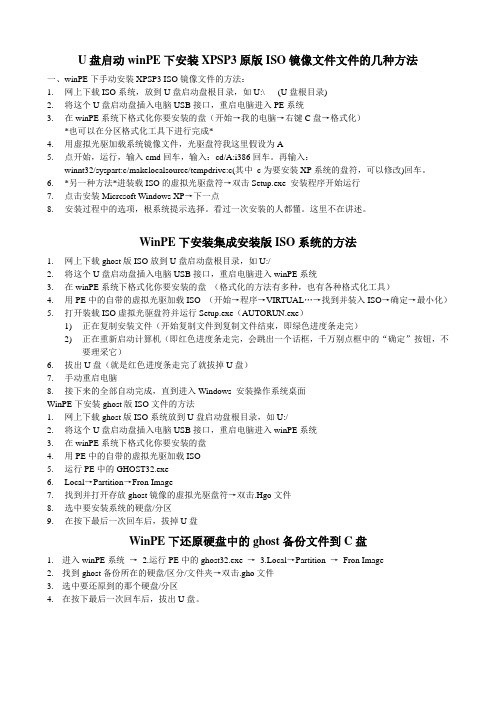
U盘启动winPE下安装XPSP3原版ISO镜像文件文件的几种方法一、winPE下手动安装XPSP3 ISO镜像文件的方法:1.网上下载ISO系统,放到U盘启动盘根目录,如U:\ (U盘根目录)2.将这个U盘启动盘插入电脑USB接口,重启电脑进入PE系统3.在winPE系统下格式化你要安装的盘(开始→我的电脑→右键C盘→格式化)*也可以在分区格式化工具下进行完成*4.用虚拟光驱加载系统镜像文件,光驱盘符我这里假设为A5.点开始,运行,输入cmd回车,输入:cd/A:i386回车。
再输入:winnt32/syspart:c/makelocalsource/tempdrive:c(其中c为要安装XP系统的盘符,可以修改)回车。
6.*另一种方法*进装载ISO的虚拟光驱盘符→双击Setup.exe 安装程序开始运行7.点击安装Micrcsoft Windows XP→下一点8.安装过程中的选项,根系统提示选择。
看过一次安装的人都懂。
这里不在讲述。
WinPE下安装集成安装版ISO系统的方法1.网上下载ghost版ISO放到U盘启动盘根目录,如U:/2.将这个U盘启动盘插入电脑USB接口,重启电脑进入winPE系统3.在winPE系统下格式化你要安装的盘(格式化的方法有多种,也有各种格式化工具)4.用PE中的自带的虚拟光驱加载ISO (开始→程序→VIRTUAL…→找到并装入ISO→确定→最小化)5.打开装载ISO虚拟光驱盘符并运行Setup.exe(AUTORUN.exe)1)正在复制安装文件(开始复制文件到复制文件结束,即绿色进度条走完)2)正在重新启动计算机(即红色进度条走完,会跳出一个话框,千万别点框中的“确定”按钮,不要理采它)6.拔出U盘(就是红色进度条走完了就拔掉U盘)7.手动重启电脑8.接下来的全部自动完成,直到进入Windows 安装操作系统桌面WinPE下安装ghost版ISO文件的方法1.网上下载ghost版ISO系统放到U盘启动盘根目录,如U:/2.将这个U盘启动盘插入电脑USB接口,重启电脑进入winPE系统3.在winPE系统下格式化你要安装的盘4.用PE中的自带的虚拟光驱加载ISO5.运行PE中的GHOST32.exe6.Local→Partition→Fron Image7.找到并打开存放ghost镜像的虚拟光驱盘符→双击.Hgo文件8.选中要安装系统的硬盘/分区9.在按下最后一次回车后,拔掉U盘WinPE下还原硬盘中的ghost备份文件到C盘1.进入winPE系统→2.运行PE中的ghost32.exe →3.Local→Partition →Fron Image2.找到ghost备份所在的硬盘/区分/文件夹→双击.gho文件3.选中要还原到的那个硬盘/分区4.在按下最后一次回车后,拔出U盘。
用老桃WINPE制做启动U盘安装XP系统详解
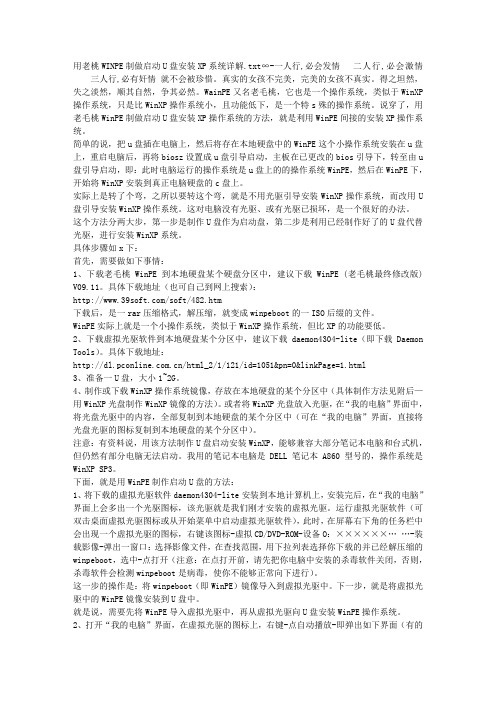
用老桃WINPE制做启动U盘安装XP系统详解.txt∞-一人行,必会发情二人行,必会激情三人行,必有奸情就不会被珍惜。
真实的女孩不完美,完美的女孩不真实。
得之坦然,失之淡然,顺其自然,争其必然。
WainPE又名老毛桃,它也是一个操作系统,类似于WinXP 操作系统,只是比WinXP操作系统小,且功能低下,是一个特s殊的操作系统。
说穿了,用老毛桃WinPE制做启动U盘安装XP操作系统的方法,就是利用WinPE间接的安装XP操作系统。
简单的说,把u盘插在电脑上,然后将存在本地硬盘中的WinPE这个小操作系统安装在u盘上,重启电脑后,再将biosz设置成u盘引导启动,主板在已更改的bios引导下,转至由u 盘引导启动,即:此时电脑运行的操作系统是u盘上的的操作系统WinPE,然后在WinPE下,开始将WinXP安装到真正电脑硬盘的c盘上。
实际上是转了个弯,之所以要转这个弯,就是不用光驱引导安装WinXP操作系统,而改用U 盘引导安装WinXP操作系统。
这对电脑没有光驱、或有光驱已损坏,是一个很好的办法。
这个方法分两大步,第一步是制作U盘作为启动盘,第二步是利用已经制作好了的U盘代替光驱,进行安装WinXP系统。
具体步骤如x下:首先,需要做如下事情:1、下载老毛桃WinPE到本地硬盘某个硬盘分区中,建议下载WinPE (老毛桃最终修改版) V09.11。
具体下载地址(也可自己到网上搜索):/soft/482.htm下载后,是一rar压缩格式,解压缩,就变成winpeboot的一ISO后缀的文件。
WinPE实际上就是一个小操作系统,类似于WinXP操作系统,但比XP的功能要低。
2、下载虚拟光驱软件到本地硬盘某个分区中,建议下载daemon4304-lite(即下载Daemon Tools)。
具体下载地址:/html_2/1/121/id=1051&pn=0&linkPage=1.html3、准备一U盘,大小1~2G。
PE 原版XP系统安装教程(超详细图文版)
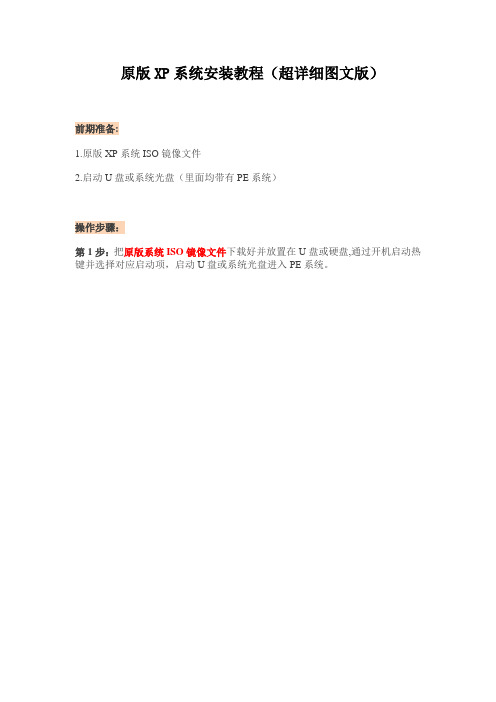
原版XP系统安装教程(超详细图文版)前期准备:1.原版XP系统ISO镜像文件2.启动U盘或系统光盘(里面均带有PE系统)操作步骤:第1步:把原版系统ISO镜像文件下载好并放置在U盘或硬盘,通过开机启动热键并选择对应启动项,启动U盘或系统光盘进入PE系统。
第2步:把系统盘(通常是C盘)格式化。
第3步:打开“虚拟光驱”(不用单独下载虚拟光驱,一般PE系统中均带有)注:部分PE是从开始菜单中打开的(如下图),所以请根据你所使用的PE定第4步:在虚拟光驱中“加载”原版系统ISO镜像文件“浏览"找到你下载好的原版系统ISO镜像文件,盘符默认分配为A,然后点“确定”第5步:打开“Windows安装器”,一般PE里均带有此工具(为了使安装成功率更高,本教程采用Windows安装器来安装原版系统)注:部分PE是从开始菜单中打开的(如下图),所以请根据你所使用的PE定Windows安装器主界面,根据你所需要安装系统选择第几个,本教程安装XP,所以选择第一个,再选择“浏览",第6步:随后点击前面所创建的CD驱动器,接着点击“确定”点击“下一步”即可,如果下图:第7步:此后,接下来使用鼠标点击一个硬盘分区作为安装系统分区以及引导分区,在这里通常选择C盘做为系统分区,然后点击“下一步”:此步不需要操作,直接点“下一步”第8步:选择系统盘符,打上第一个前面的勾即可第9步:最后确定安装信息,点“安装系统”后开始安装xp装机必须要密钥:正版密钥:MRX3F-47B9T—2487J—KWKMF-RPWBY(工行版) 可用(强推此号)以下xp系统激活码都是可用的QC986—27D34-6M3TY-JJXP9-TBGMD(台湾交大学生版)可用CM3HY—26VYW-6JRYC-X66GX—JVY2D 可用DP7CM-PD6MC—6BKXT-M8JJ6-RPXGJ 可用HH7VV—6P3G9-82TWK—QKJJ3-MXR96HCQ9D-TVCWX-X9QRG-J4B2Y—GR2TT2013年更新1.HCQ9D—TVCWX—X9QRG-J4B2Y—GR2TT2。
- 1、下载文档前请自行甄别文档内容的完整性,平台不提供额外的编辑、内容补充、找答案等附加服务。
- 2、"仅部分预览"的文档,不可在线预览部分如存在完整性等问题,可反馈申请退款(可完整预览的文档不适用该条件!)。
- 3、如文档侵犯您的权益,请联系客服反馈,我们会尽快为您处理(人工客服工作时间:9:00-18:30)。
U盘在PE下安装XP原版镜像的方法看到论坛上好多兄弟在PE下安装XP原版镜像失败,所以搞了这个教程,没什么技术含量,我也是网上看的,和不会的朋友分享一下,老鸟不要见笑。
红字的三步是很多朋友失败的关键原因。
第一步:用U盘启动进PE,将U盘上的镜像文件复制到硬盘的非C盘,并将C盘快速格式化。
第二步:用虚拟光驱加载镜像文件。
第三步:打开虚拟出的盘符,双击安装文件。
第四步:选择安装XP。
第五步:选择全新安装。
第六步:输入KEY,输完点下一步。
第七步:关键就在这一步,很多朋友失败就在这,要点高级选项。
第八步:这两个选项要勾上,特别是第一项,不然重启后就要你插入CD光盘,我们是用虚拟光驱的,重启后就没了,所以会失败。
第九步:这时一定要拨掉你的U盘再点下一步,不然就会往你的U盘复制文件,当然也就失败了。
第十步:开始向C盘复制文件,复制完后重启就和用光盘装系统一样了。
winpe下全新安装原版xp(一)U盘在PE下安装XP原版镜像的方法第一步:用U盘启动进PE,将U盘上的镜像文件复制到硬盘的非C盘,并将C 盘快速格式化。
第二步:用虚拟光驱加载镜像文件。
注:不要关闭虚拟光驱,第三步:打开虚拟出的盘符,双击安装文件SETUP.EXE。
第四步:选择安装XP。
第五步:选择全新安装。
第六步:输入KEY,输完点下一步。
第七步:注:关键就在这一步,很多朋友失败就在这,要点高级选项。
第八步:这两个选项要勾上,特别是第一项,不然重启后就要你插入CD光盘,我们是用虚拟光驱的,重启后就没了,所以会失败。
(从安装CD复制所有安装文件。
打上勾。
和:我想在安装过程中选择安装驱动器号和磁盘分区。
打上勾)第九步:这时一定要拨掉你的U盘再点下一步,不然就会往你的U盘复制文件,当然也就失败了。
然后选中是否跳过这一步继续安装Windows。
第十步:开始向C盘复制文件,复制完后重启就和用光盘装系统一样了。
复制完文件也有可能不能重启的情况,只要手动强制重启就可以了。
选“开始--关闭机算机—重新启动”PS:对付未分过区的全新硬盘,或想重新分区的硬盘,选择一的方法,在进行到第十步时,进行分区格式化,完成后接着进行安装系统.(二)仅靠U盘启动盘PE下原版镜像ISO文件安装XPSP3的方法①把原版XP sp3系统的ISO或i386放在U盘启动盘根目录(当U盘启动盘为多分区时,也可放在任意分区根目录)②当然,这个U盘启动盘能运行PE(不管是量产到U的PE、还是U+到U的PE、还是其它等等到U的PE…只要能进PE就行),前提是你的U盘容量可以放下原版ISO。
===========================================================一、PE下手动ISO安装原版XPSP3的方法:第一步:网上下载原版ISO,放到U盘启动盘根目录,如J:\第二步:将这个U盘启动盘插入电脑USB接口,重启电脑进入PE程序第三步:用PE格式化你要安装的盘(开始—>我的电脑—>右键C盘—>格式化)第四步:用PE中的虚拟光驱加载ISO(开始->程序->VIRTUAL..->找到并装入ISO->确定->最小化)第五步:进装载ISO的虚拟光驱盘符-->双击Setup.exe安装程序开始运行第六步:点击安装Micrcsoft Windows XP --->下一步第七步:①选中全新安装 --->下一步②选中我接受这个协议 --->下一步③输入产品密钥MRX3F-47B9T-2487J-KWKMF-RPWBY--->下一步④语言和区域(默认) 语言(中国)⑤高级选项:勾选从安装CD复制所有安装文件勾选我想在安装过程中选择安装驱器号和磁盘分区->确定/下一步⑥选择否,跳过此步聚 --->下一步⑦选择否,跳过这一步继续安装windows --->下一步⑧选择跳过这一步,继续安装windows --->下一步开始复制安装文件到硬盘:⑨正在复制安装文件(开始复制文件到复制文件结束,即绿色进度条走完)⑩正在重新启动计算机(即红色进度条走完,会跳出一个话框,千万别点话框中的“确定” 按钮,不要理采它)第八步:拔出U盘(就是红色进度条走完了就拔掉U盘)第九步:手动重启电脑(这一步千万别漏了)第十步:① 选中要现在安装windows XP,请按ENTER -->回车②选中要在所选项目上安装windows XP,请按ENTER -->回车③选中保持现有文件系统 -->回车经过一段较长时间(其间有一段时间黑屏,这是正常的)之后:第十一步:再次进入区域和语言选项①自定义(默认)②语言信息(默认) --->下一步第十二步:输入①姓名(随便填)②单位(随便填) --->下一步输入①系统管理员密码(可不填)②确认密码 --->下一步第十三步:日期和时间设置(默认) --->下一步第十四步:网络设置选中典型设置 --->下一步第十五步:工作组或计算机①选中不,此计算机不在网络上或者在没有域的网络上②把此计算机成为下列工作组的一个成员(默认) -->下一步再经过一些时间:第十六步:显示设置 --->确认-->确认-->下一步第十七步:选中自动更新--->下一步第十八步:谁会使用这台计算机您的姓名(随便填一个) -->下一步-->完成-->进入桌面====================================================================二、PE下自动ISO安装原版XPSP3的方法:第一步:.网上下载并解压winnt文件得到winnt.sif和winnt32--> 保存到文件名为winnt的文件夹中第二步:网上下载安装并运行UltraISO—>◊在左上方点击文件—>◊打开—>◊找到并打开存放的ISO文件zh-hans_windows_xp_professional_with_service_pack_3_x86_cd_vl_x14-740 70—> ◊在左下方找到并打开存放的文件夹winnt—>◊将右下方窗口内的winnt32拉至右上方窗口内的空白处—>◊ ◊将右下方窗口内的winnt.sif拉至右上方窗口内的I386文件夹中—>◊在左上方点击文件—>◊保存第三步:把上面已集成了自动安装程序的zh-hans_windows_xp_professional_with_service_pack_3_x86_cd_vl_x14-740 70 放入U盘启动盘根目录第四步:将这个U盘启动盘插入电脑USB接口,重启电脑进入PE程序第五步:用PE格式化你要安装的盘(开始—>我的电脑—>右键C盘—>格式化)第六步:用PE中的虚拟光驱加载ISO(开始->程序->VIRTUAL..->找到并装入 ISO->确定->最小化)第七步:打开装载ISO虚拟光驱盘符并运行Winnt32.bat安装程序开始复制文件①正在复制安装文件(开始复制文件到复制文件结束,即绿色进度条走完)②正在重新启动计算机(即红色进度条走完,会跳出一个话框,千万别点话框中的“确定”按钮,不要理采它)第八步:拔出U盘(就是红色进度条走完了就拔掉U盘)第九步:手动重启电脑第十步:接下来的全部自动完成(开始时有一段时间黑屏,这是正常的,等一下就会自动进入安装界面,直到进入Windows XPSP3操作系统桌面)=================================================================三、提取原版 ISO中的i386,PE下安装原版XPSP3的方法:第一步:网上下载并提取原版ISO中的i386,放到U盘启动盘根目录,如J:\i386第二步:网上下载并解压Winnt把里面的Winnt.32.bat放到J:\Winnt.sif放到J:\i386第三步:将这个U盘启动盘插入电脑USB接口,重启电脑进入PE程序第四步:用PE格式化你要安装的盘(开始—>我的电脑—>右键C盘—>格式化)第五步:运行J:\Winnt32.bat安装程序开始复制文件①正在复制安装文件(开始复制文件到复制文件结束,即绿色进度条走完)②正在重新启动计算机(即红色进度条走完,会跳出一个话框,千万别点话框中的“确定”按钮,不要理采它)第六步:拔出U盘(就是红色进度条走完了就拔掉U盘)第七步:手动重启电脑(这一步千万别漏了)第八步:接下来的全部自动完成(开始时有一段时间黑屏,这是正常的,等一下就会自动进入安装界面,直到进入Windows XPSP3操作系统桌面)====================================================四、PE下安装ghost版XPSP3的方法:(进PE/格盘/加载ISO/ghost/安装好了)够快了吧?1.网上下载ghost版 ISO放到U盘启动盘根目录,如J:\2.将这个U盘启动盘插入电脑USB接口,重启电脑进入PE程序3.用PE格式化你要安装的盘4.用PE中的虚拟光驱加载ISO5.运行PE中的GHOST32.exe6.Local--->Partition--->Fron Image7.找到并打开存放ghost镜象的虚拟光驱盘符-->双击.Hgo文件8.选中要安装系统的硬盘/分区9.在按下最后一次回车后,拔掉U盘=================================================五、PE下安装集成安装版XPSP3的方法:1.网上下载集成安装版ISO放到U盘启动盘根目录,如J:\2.将这个U盘启动盘插入电脑USB接口,重启电脑进入PE程序3.用PE格式化你要安装的盘(开始—>我的电脑—>右键C盘—>格式化)4.用PE中的虚拟光驱加载ISO(开始->程序->VIRTUAL..->找到并装入ISO->确定->最小化)5.打开装载ISO虚拟光驱盘符并运行Setup.exe(或AUTORUN.exe)①正在复制安装文件(开始复制文件到复制文件结束,即绿色进度条走完)②正在重新启动计算机(即红色进度条走完,会跳出一个话框,千万别点话框中的“确定”按钮,不要理采它)6.拔出U盘(就是红色进度条走完了就拔掉U盘)7.手动重启电脑8.接下来的全部自动完成,直到进入Windows XPSP3操作系统桌面==================================================六、PE下,还原硬盘中的ghost备份到C盘1.进PE2.运行PE中的GHOST32.exe3.Local--->Partition--->Fron Image4.找到ghost备份所在的硬盘/分区/文件夹-->双击.gho文件5.选中要还原到的那个硬盘/分区6.在按下最后一次回车后,拔掉U盘=================================================七、PE下,备份C盘系统到硬盘非系统分区1.进PE2.运行PE中的GHOST32.exe3.Local--->Partition--->To Tmage4.选中存放备份的硬盘/分区/文件夹5.在按下最后一次回车后,拔掉U盘6.手动重启电脑================================================================附上winnt32.bat及winnt.sif内容winnt32.bat(复制蓝色字部分,粘贴到记事本中->另存为-> 在文件名空栏中输入winnt32.bat->保存得到winnt32.bat)=======================================.\i386\winnt32 /dudisable /s:.\i386 /unattend:.\i386\winnt.sif/makelocalsource /tempdrive:c================================================================= winnt.sif(复制蓝色字部分,粘贴到记事本中->另存为-> 在文件名空栏中输入winnt.sif 在文件类型空栏中选中所有文件->保存得到winnt.sif)==========================================================; Microsoft Windows; (c) 1994 - 2001 Microsoft Corporation. 保留所有权利。
